1、查看Windows10系统默认的颜色边框效果。

2、用"鼠标右键"单击桌面,选择弹出菜单的"个性化(R)"菜单选项。
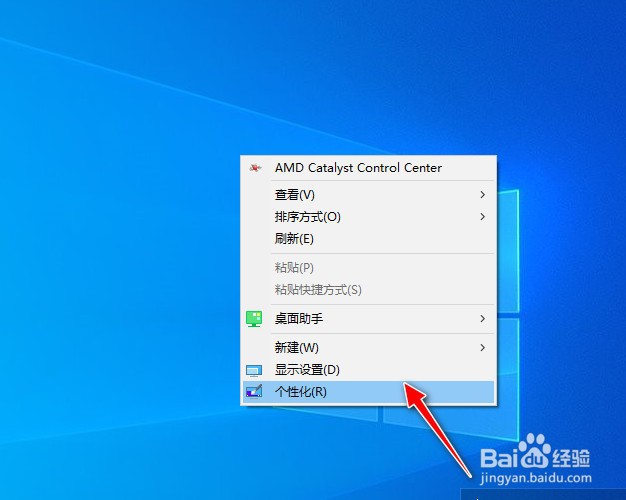
3、打开"设置"操作对话框界面。

4、选择"颜色"菜单项,默认情况下,Windows10系统颜色使用的是"默认蓝色"方 案。
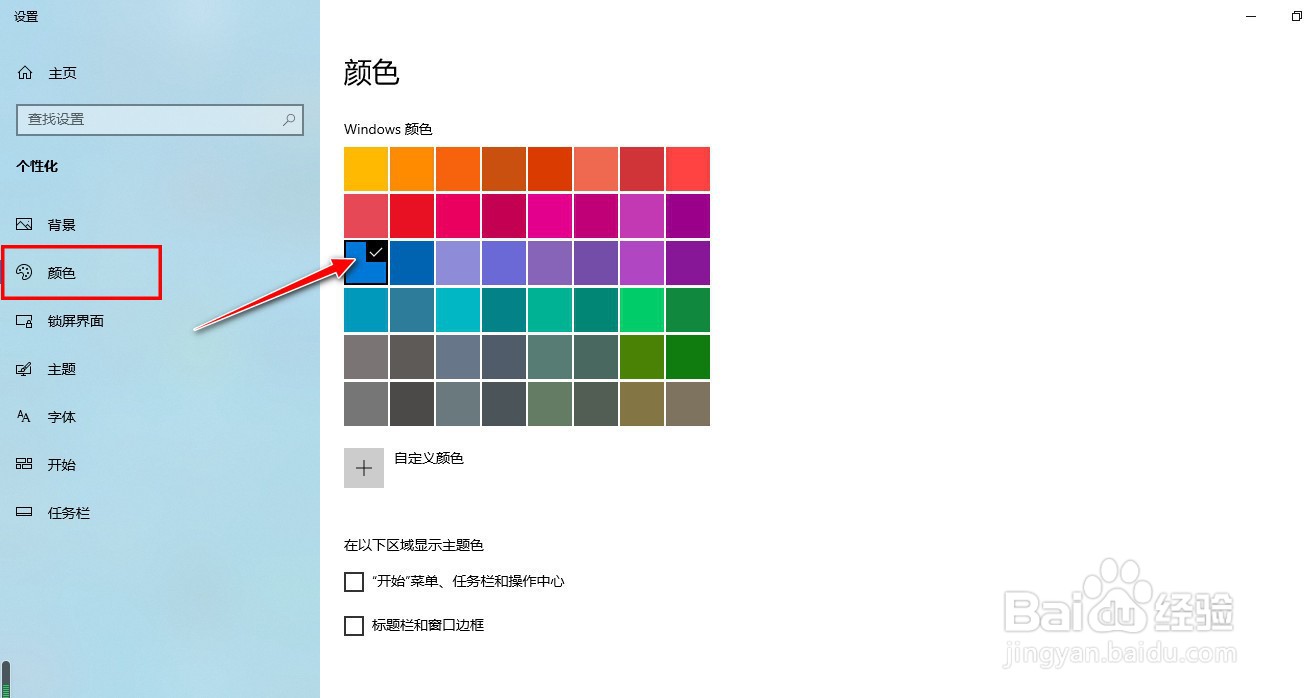
5、在"Windows颜色"选项栏,从颜色模板中选择一款"挢旗扦渌;新的颜色",再将"标题栏和窗口边框"的复选框选中,会立即生效。

6、最后再对比查看应用了新的标题栏的边框颜色变化后的效果。

时间:2024-10-20 13:40:44
1、查看Windows10系统默认的颜色边框效果。

2、用"鼠标右键"单击桌面,选择弹出菜单的"个性化(R)"菜单选项。
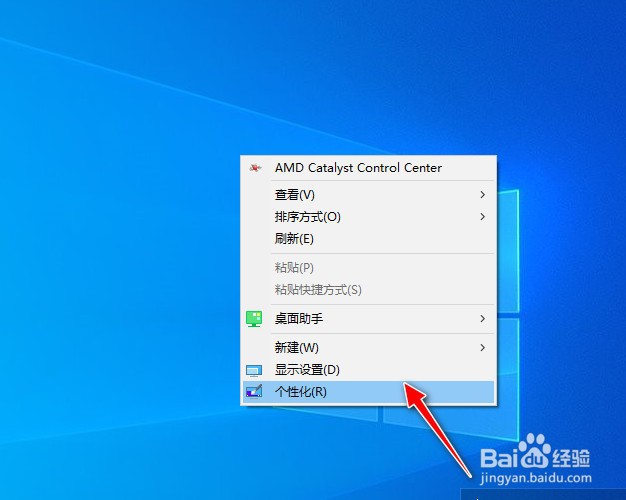
3、打开"设置"操作对话框界面。

4、选择"颜色"菜单项,默认情况下,Windows10系统颜色使用的是"默认蓝色"方 案。
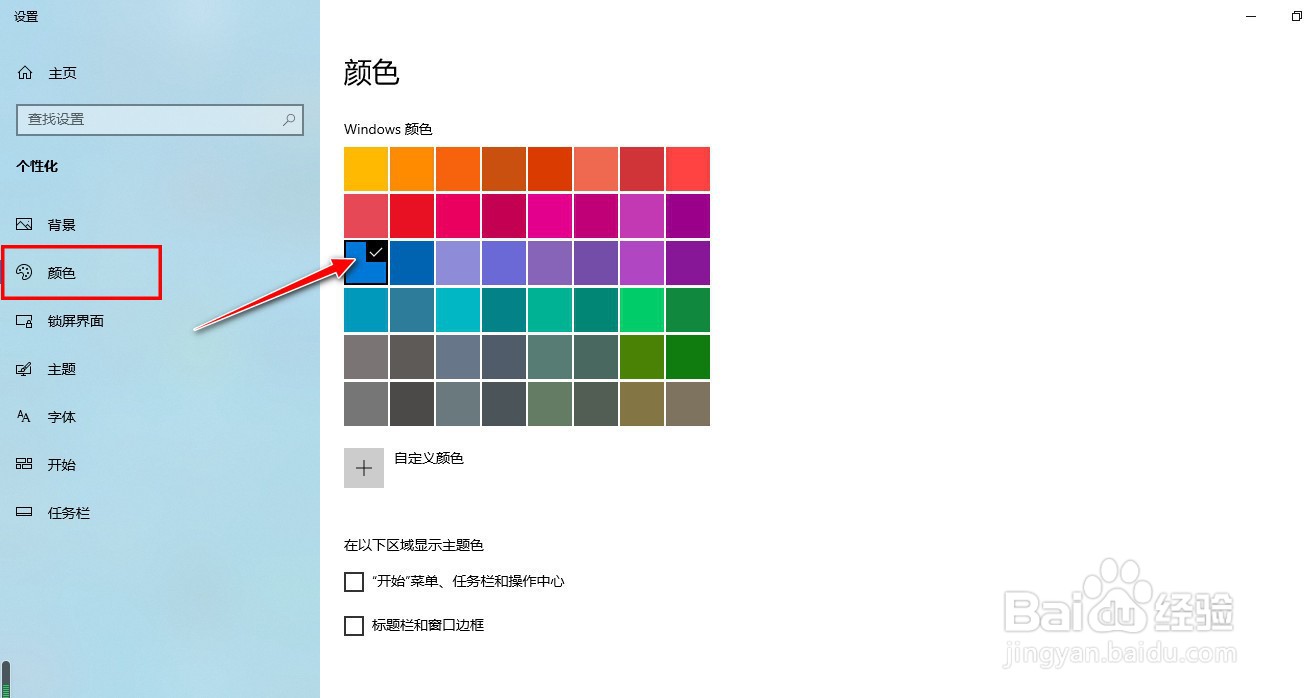
5、在"Windows颜色"选项栏,从颜色模板中选择一款"挢旗扦渌;新的颜色",再将"标题栏和窗口边框"的复选框选中,会立即生效。

6、最后再对比查看应用了新的标题栏的边框颜色变化后的效果。

